Intrexx Share 2.2 - Nachrichten
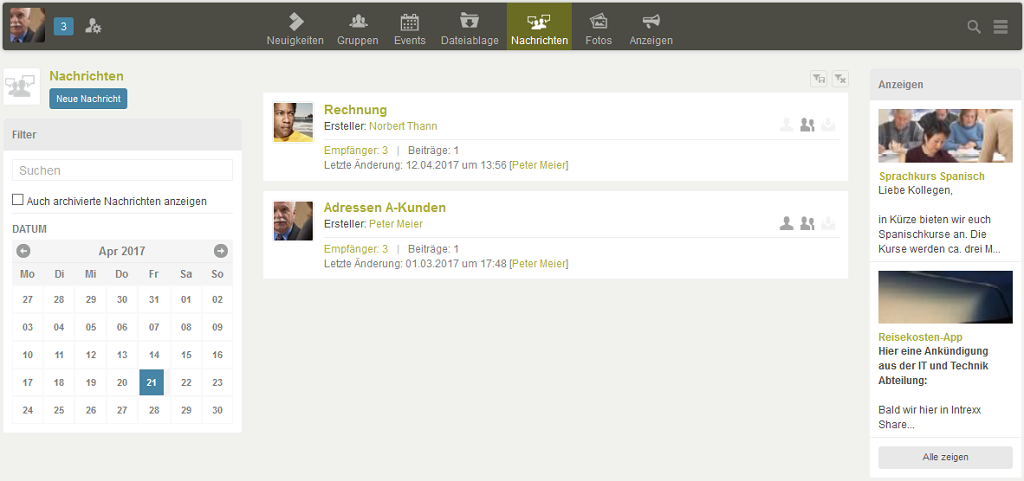
Für Nachrichten kann ein beliebiger Empfängerkreis definiert werden. Als Ersteller einer Nachricht werden Sie automatisch in den Empfängerkreis aufgenommen. In der Übersicht sehen Sie alle Nachrichten, bei denen Sie zum Empfängerkreis gehören. Mit Klick auf
1. Informationen
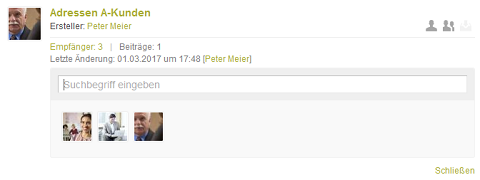
Mit einem Klick auf Empfänger wird ein weiterer Bereich eingeblendet, in dem die Profilbilder der Empfänger angezeigt werden. Mit Klick auf ein Profilbild kann auf die persönliche Seite des Empfängers gewechselt werden. Im Suchfeld kann ein Empfänger eingetragen werden. Die Liste der Profilbilder wird entsprechend gefiltert. Auch die Gesamtanzahl der Beiträge und das Datum der letzten Änderung mit Angabe des Autors wird angezeigt. Wenn Sie auf den Autorenlink klicken, wird zu dessen persönlicher Seite gewechselt.
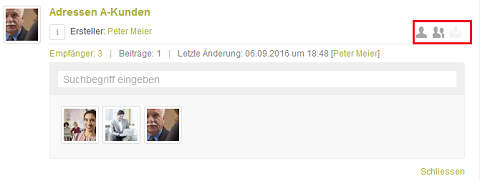
Oben rechts sehen Sie drei verschiedene Symbole:
 Du bist Ersteller
Du bist Ersteller Du bist Empfänger
Du bist Empfänger Archiviert
Archiviert
Ist eine Eigenschaft nicht erfüllt, so wird das entsprechende Symbol ausgegraut. Die jeweilige Bedeutung wird bei Mauskontakt im Quicktipp eingeblendet.
2. Nachricht anlegen
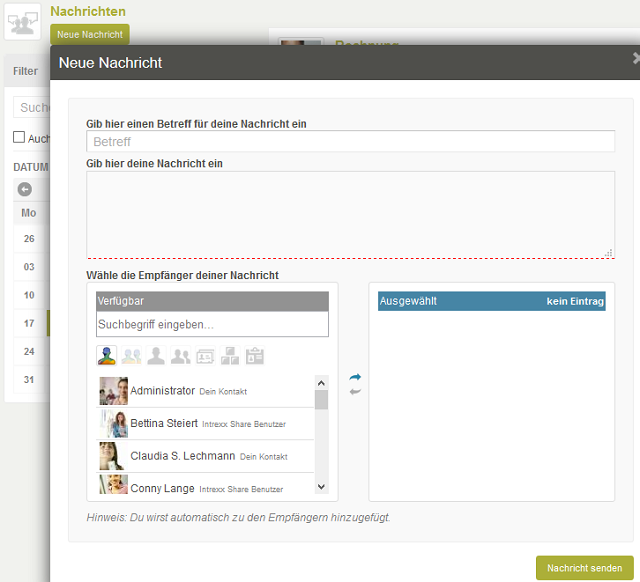
Klicken Sie auf die Schaltfläche Neue Nachricht anlegen. Alternativ können Sie, wenn Sie sich auf der persönlichen Seite eines Kollegen befinden, dort mit Klick auf
 Schreibe eine neue Nachricht eine neue Nachricht erfassen.
Schreibe eine neue Nachricht eine neue Nachricht erfassen.

In beiden Fällen öffnet sich ein Tooltip mit den Stammdaten der neuen Nachricht.
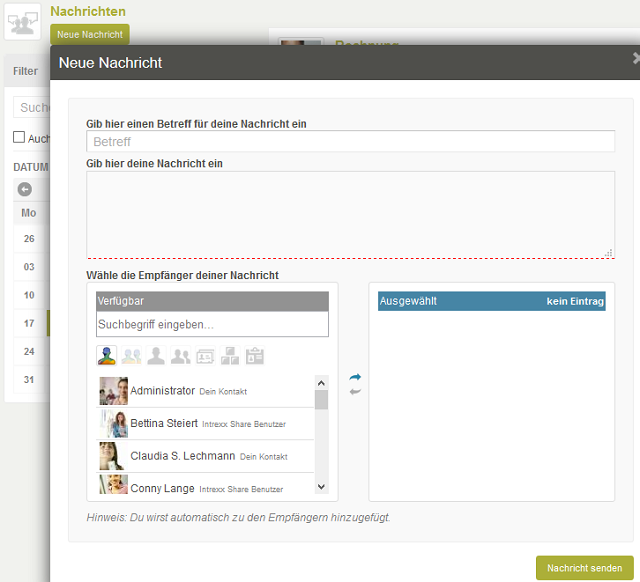
Geben Sie einen Betreff und einen Nachrichtentext ein und wählen Sie den oder die Empfänger aus. Wenn Sie die Nachricht über die persönliche Seite eines Benutzers erstellen, ist dieser bereits als Empfänger vorausgewählt. Sie können den Empfängerkreis beliebig verändern. Wenn Sie eine Gruppe als Empfänger auswählen, wird mit Klick auf Nachricht senden nicht die Gruppe selbst, sondern die einzelnen Mitglieder der Gruppe in den Empfängerkreis aufgenommen. Diese Vorgehensweise gilt auch für Verteilerlisten, Organisationseinheiten und Rollen. Mit Klick auf Nachricht senden wird die Nachricht abgeschickt.
3. Nachricht erhalten
Über neue Nachrichten werden Sie in der Navigationsleiste informiert. Sofern Sie den Absender der Nachricht nicht blockiert haben, sehen Sie den neuen Nachrichtenbeitrag auch auf Ihrer Neuigkeiten-Seite.4. Nachricht anzeigen

Klicken Sie auf das Profilbild des Erstellers oder die Überschrift, um eine Nachricht zu öffnen.
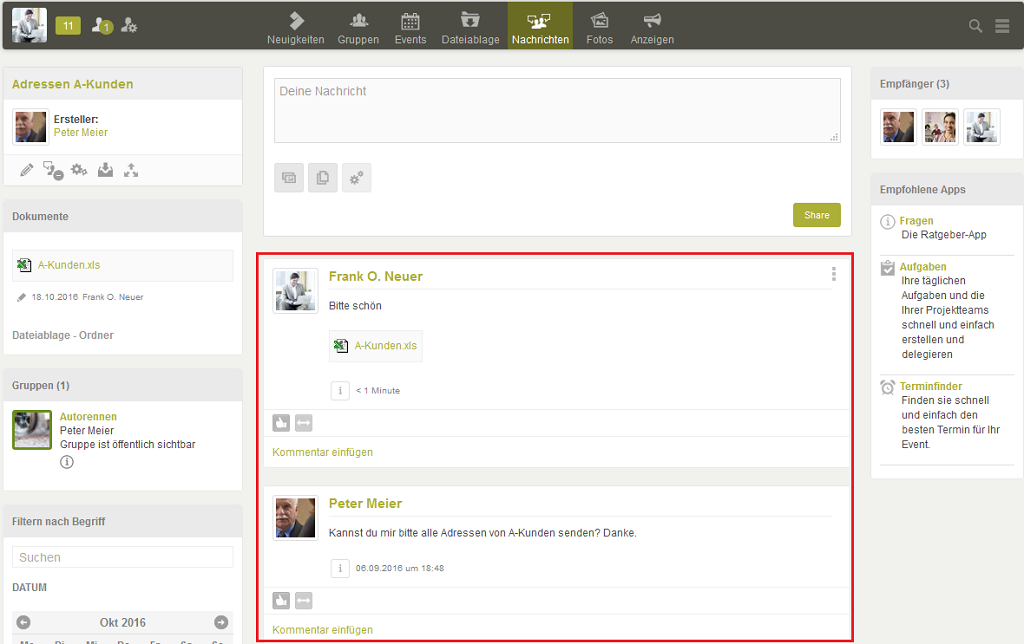
In der mittleren Spalte sehen Sie alle Beiträge zu dieser Nachricht, sofern Sie sie nicht ausgeblendet haben. Weitere Informationen zum Thema finden Sie hier.
5. Empfänger
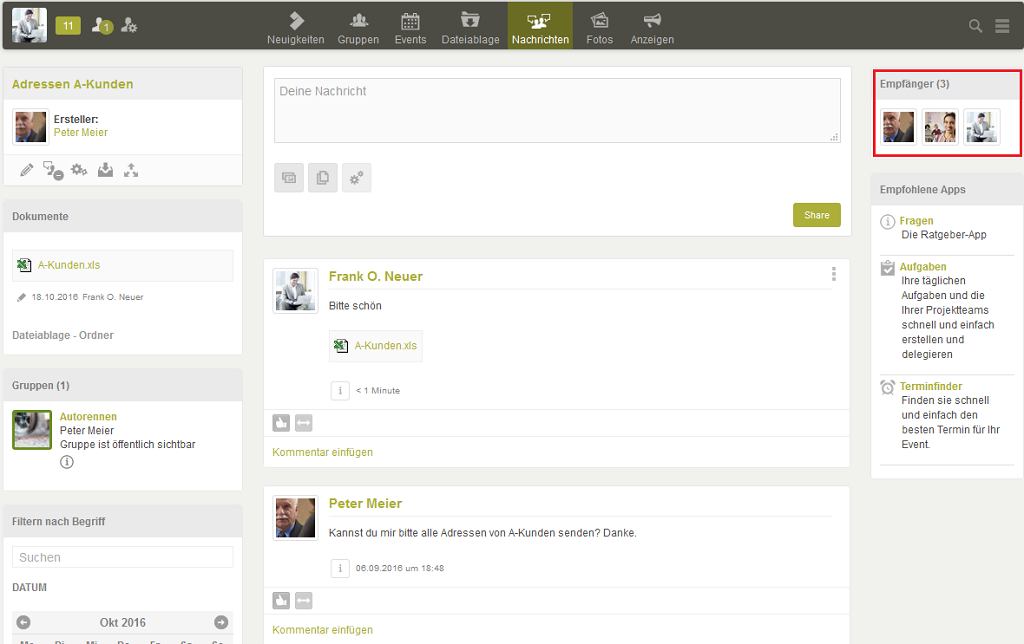
In diesem Element werden die Anzahl der Empfänger und die entsprechenden Profilbilder angezeigt. Mit Klick auf ein Profilbild kann auf die persönliche Seite des Empfängers gewechselt werden.
6. Nachricht verwalten
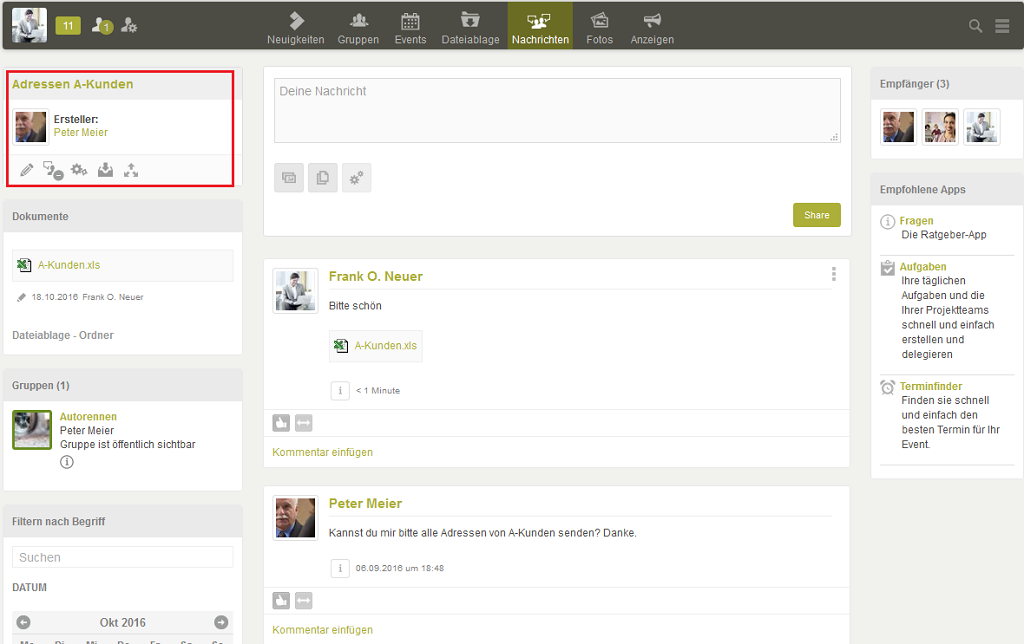
Oben links finden Sie unterhalb des Profilbilds des Erstellers weitere Funktionen für die Verwaltung von Nachrichten.
7. Nachricht bearbeiten

Mit Klick auf
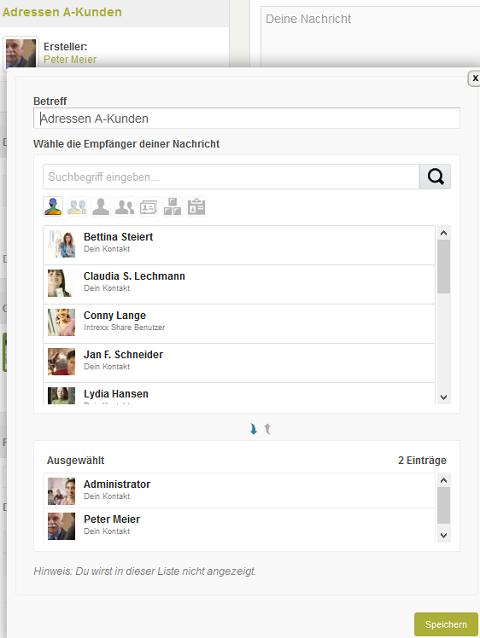
| Bitte beachten Sie, dass Sie sich an dieser Stelle nicht selbst aus dem Empfängerkreis austragen können. |
Nachricht löschen

Mit Klick auf
Einstellungen

Mit Klick auf
Nachricht archivieren / Archivierung aufheben

Nachrichten, die Sie aktuell nicht unbedingt auf der Übersichtsseite sehen, aber dennoch nicht löschen möchten, können Sie archivieren. Mit Klick auf
 Archivierung aufheben rückgängig gemacht werden.
Archivierung aufheben rückgängig gemacht werden.
8. Filter
Alle Informationen zu den allgemeinen Filtern auf der Übersichtseite des Moduls Nachrichten in der linken Spalte finden Sie hier.
Im Filterbereich gibt es bei Nachrichten zusätzlich das Kontrollkästchen Auch archivierte Nachrichten anzeigen, mit dem alle archivierten Nachrichten eingeblendet werden können.